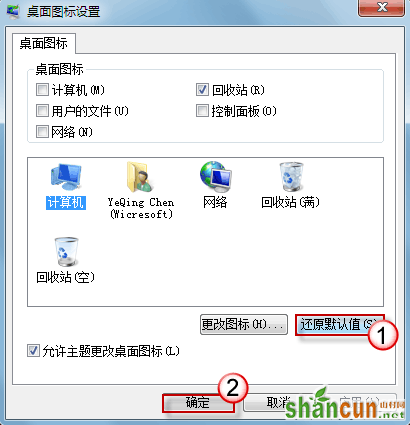解决方案:
按组合键“Win+R”调出运行命令框,在“打开”栏中键入regedit.exe,回车,打开注册表编辑器。
(本部分涉及注册表的更改,请于操作前对相关项做好备份)
如图1:
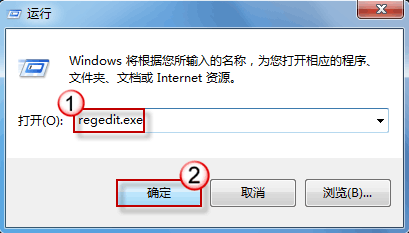
(若弹出用户账户控制窗口,请允许以继续)
如图2:
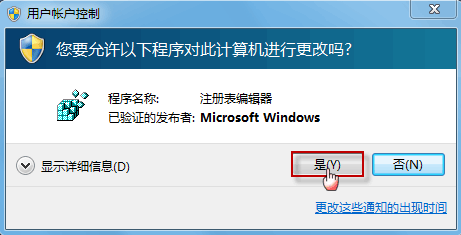
在打开的注册表编辑器中,定位到HKEY_CURRENT_USERSOFTWAREMICROSOFTWINDOWScurrentversionExplorerFileExts.lnk路径。(如下图所示)请将除了openwithlist和 openwithPRogids这两项以外的其他项全部删除。
如图3:
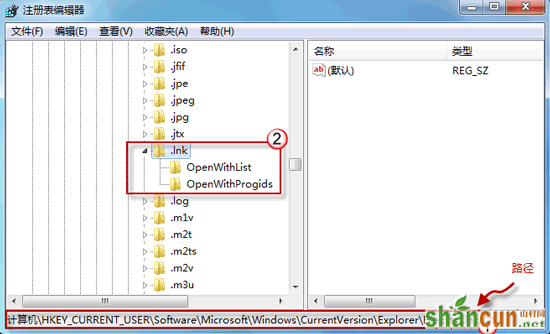
分别展开openwithlist和openwithprogids。在右边细节窗口中,请将除默认键值以外的所有键值也都删除。
如图4;
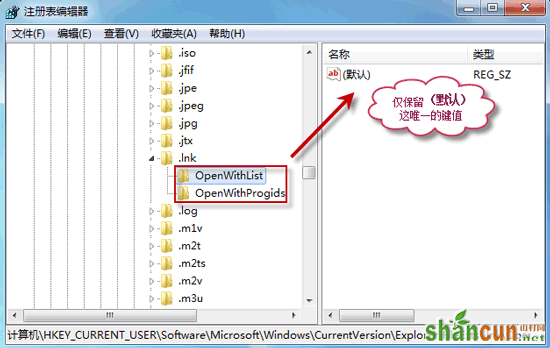
修改完成后退出注册表。
检查一下快捷方式的图标是否已经恢复?
如果还有图标不能正常显示,不妨再试试我们第二种解决方法:
在桌面空白处右击选择“个性化”。
如图5:

在窗口左侧,单击“更改桌面图标”。
如图6:

在弹出的桌面图标设置窗口中,点击“还原默认值”后按“确定”保存更改即可。
如图7: